Universal Audio : UAD-2 / Apollo の所有権を譲渡する方法
FAQ, 2024/10/07
該当製品
- Universal Audio | UAD-2 PCIe Card
- Universal Audio | UAD-2 Satellite Thunderbolt
- Universal Audio | UAD-2 Satellite FireWire
- Universal Audio | UAD-2 Satellite USB
- Universal Audio | Arrow
- Universal Audio | Apollo FireWire
- Universal Audio | Apollo x16
- Universal Audio | Apollo x6
- Universal Audio | Apollo x8
- Universal Audio | Apollo x8p
- Universal Audio | Apollo x4
- Universal Audio | Apollo Twin USB
- Universal Audio | Apollo Twin MkII
- Universal Audio | Apollo Twin X USB
- Universal Audio | Apollo Twin X
- Universal Audio | Apollo 8
- Universal Audio | Apollo Solo USB
- Universal Audio | Apollo Solo
- Universal Audio | Apollo x4 | Gen 2
- Universal Audio | Apollo x16 | Gen 2
- Universal Audio | Apollo x8p | Gen 2
- Universal Audio | Apollo x8 | Gen 2
- Universal Audio | Apollo x6 | Gen 2
- Universal Audio | Apollo Twin X | Gen 2
重要:この記事では、UAD-2 および Apollo ハードウェアを自分のアカウントから新しい所有者に転送する方法について説明します。アクセスできなくなったコンピューターで認証されたネイティブ UAD ライセンスを転送する場合は、この記事をお読みください。
- ハードウェアをあるコンピュータから別のコンピュータに移動する場合、またはアカウント内のシステム間で移動する場合、Tranceferリクエストは必要ありません。(アカウント内での転送にはUAサポートとのコンタクトが必要)
- UAD-2/Apollo ハードウェアは、システム内のすべてのプラグイン ライセンスの有無にかかわらず転送できます。個々のプラグインを選択して転送することはできません。
- プラグイン ライブラリ全体の所有権をデバイスのアカウントから移行する場合を除き、移行は必要ありません。Apollo または Satellite ハードウェアは登録可能で、別のアカウントに登録すると自動的にアカウントから移動します。デバイスのアカウントからプラグインが移行されない場合、新しい所有者は関連するAnalog Classicsコレクションを受け取れます。
- Volt 製品の場合、Tranceferリクエストは必要ありません。
概要:
- LUNA および UADx ライセンスを非アクティブ化する(すべてのプラグインを転送する場合)
- UADハードウェアの移行を開始する
- UADハードウェアの接続と認証
- 新所有者によるハードウェアの登録
UADハードウェア転送を開始する
現在の所有者は、 uaudio.com / my/account/hardware/で「Transfer device(s) out of my Account」をクリックして、デバイスの所有権を譲渡できます。
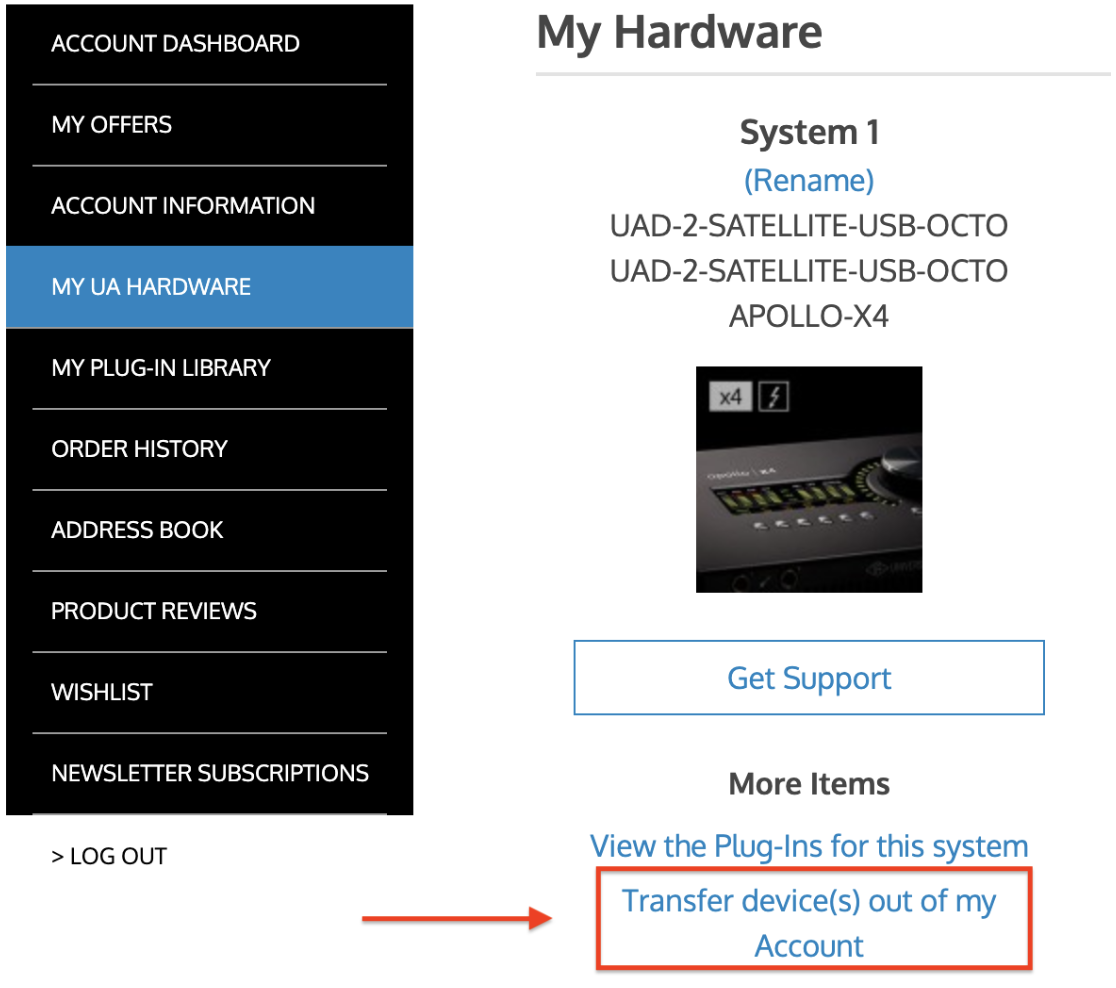
ハードウェアメニューには各デバイスのシリアル番号が表示され、同じタイプの 2 つの製品を区別できます。
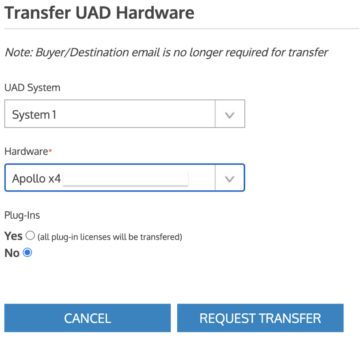
ハードウェアドロップダウンをクリックして、転送するデバイスを選択します
現在の所有者は、UAD-2/Apollo ハードウェアを移行するシステムに登録されているすべてのプラグインを新しい所有者に転送するかどうかを選択する必要があります。
重要な注意:個々のプラグインを選択して転送することはできません。
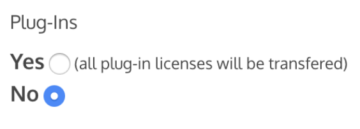
「はい」を選択した場合、システム内のすべての UAD プラグイン ライセンスと、関連する永久 UADx プラグイン ライセンスが、ハードウェアとともに新しい所有者に譲渡されます。「いいえ」を選択した場合、すべてのプラグイン ライセンスは販売者のアカウントに残り、ハードウェアが譲渡されたときに、付属の Analog Classics プラグインのみが新しい所有者に発行されます。
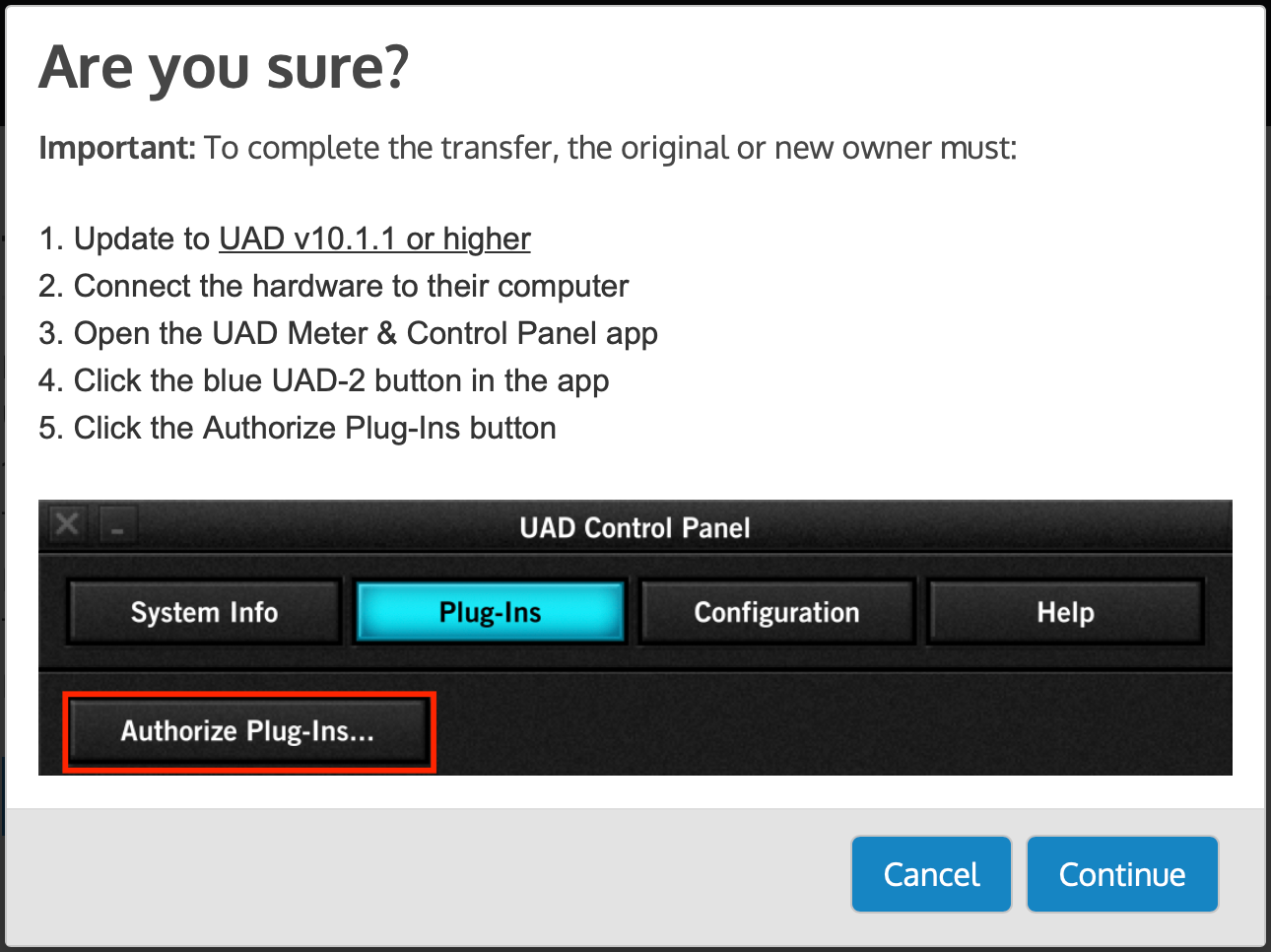
UADハードウェアの接続と認証
ここで、ハードウェアを認証する必要があります。この手順は、元の所有者または新しい所有者のどちらでも実行できます。
重要:転送するデバイスが他の UAD デバイスを含むシステムに属している場合、転送を完了するにはそのシステム内のすべてのデバイスを認証する必要があります。
- UAD 10.1.1 ソフトウェア以降をインストールするか、更新します。
- すべての UAD ハードウェアを接続します。
- UAD Meter & Control Panel アプリケーションで、青い UAD-2 ボタンをクリックしてプラグイン パネルを開きます。
- 「Authorize Plug-ins...」ボタンをクリックします。
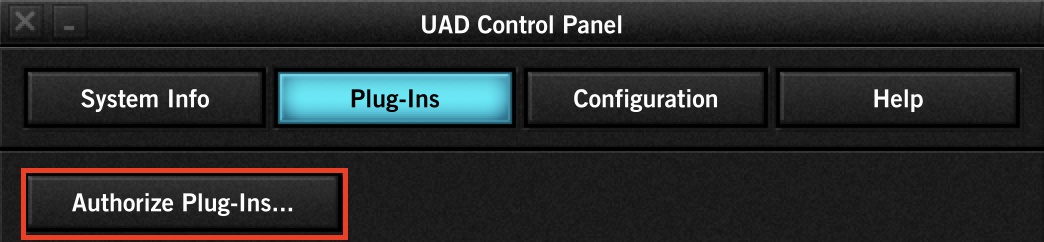
注意: 「これらのカードはすでに転送をリクエストされています」というメッセージが表示される場合がありますが、
これは心配する必要はありません。
デバイスは現在保留状態にあり、新しい所有者が登録する準備ができています。
LUNA および UADx ライセンスの無効化
元の所有者が LUNA または UADx ライセンスをアクティブ化している場合は、譲渡をリクエストする前に、iLok アカウントからこれらを非アクティブ化する必要があります。
ライセンスが iLok アカウントから非アクティブ化されていない場合は、「ユーザー ID を使用して iLok アカウントのすべてのライセンスを非アクティブ化してください」というエラーが表示されます。

このエラーが表示された場合は、すべての LUNA および UADx ライセンスに対して以下の手順を必ず実行してください。
LUNA および UADx ライセンスを非アクティブ化するには:
- iLokライセンスマネージャーを開く
- 任意の LUNA および UADx ライセンスを右クリック (Ctrl キーを押しながらクリック) し、[非アクティブ化] を選択します。
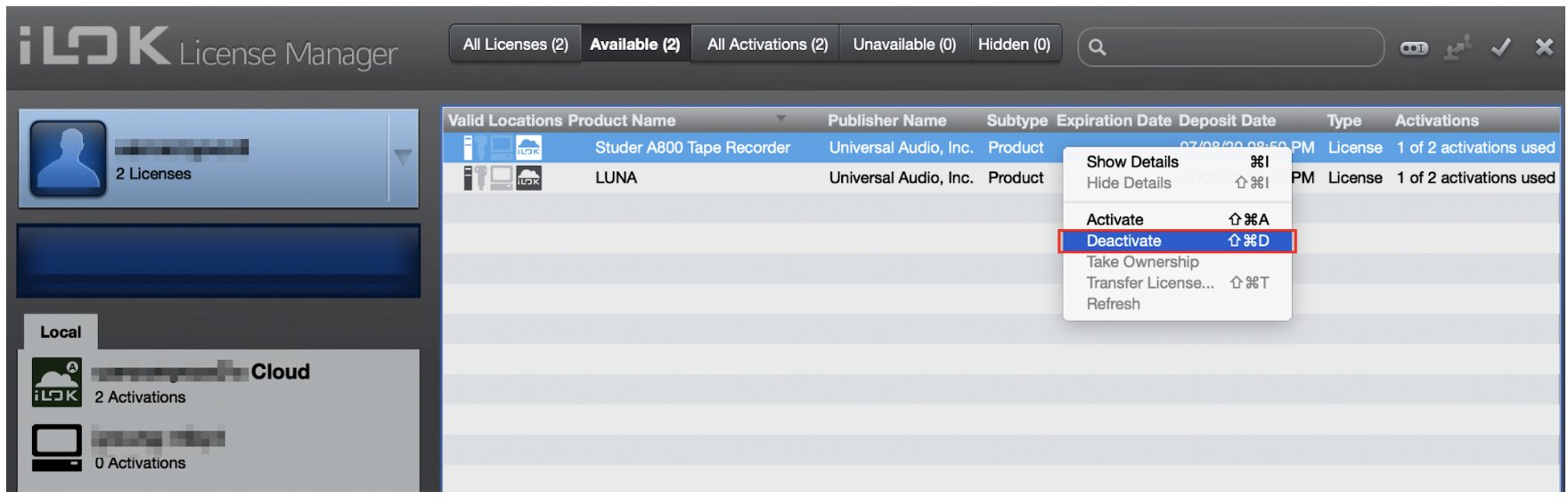
iLok License Manager を使用して LUNA および UADx ライセンスを非アクティブ化する
ライセンスが非アクティブ化された後、転送フォームに記入して送信できます。
新所有者によるハードウェアの登録
これで、ハードウェアは新しい所有者によって登録される準備が整いました。中古ハードウェアの登録に関するヘルプについては、ここをクリックしてください。
